2022. 11. 13. 13:24ㆍ카테고리 없음
설치환경
Ubuntu 20.04
putty(ubuntu에 접속하기 위해 사용)
Bash는 좋은 프로그램 이지만 시각적으로 한 번에 보기 힘들다.
여러 Shell 프로그램 중 맥 터미널 유저들의 경우 zsh가 기본 설정으로 되어 있다는 걸 알고 나서 내가 사용하는 우분투에 적용해보고 싶은 마음이 들어 적용해보면서 다른 분들도 참고가 되길 바란다.
1. 우선 zsh이 설치 되어있는지 확인한다.
zsh --version
위 화면처럼 설치 되었다면 상관없지만 미설치라면 설치한다.
sudo apt install zsh2. Oh my zsh를 설치한다
sh -c "$(curl -fsSL https://raw.githubusercontent.com/ohmyzsh/ohmyzsh/master/tools/install.sh)"
위와 같은 화면이 나오면 정상적으로 설치 완료다
입력 프롬프트가 화살표로 변했을 텐데 "exit"를 입력 후 bash로 빠져나온 다음 "ls -al"명령어로 리스트를 확인하면 ".zshrc"라는 파일이 생성된 걸 볼 수 있다.

3. vi .zshrc로 파일을 연 다음 내용 중에 ZSH_THEME="robbyrussell" 부분을 원하는 테마로 바꾼다.
나는 agnoster로 변경한다.(테마 리스트를 보고 싶다면 클릭)

변경 한 다음 파일 저장 후 zsh를 실행 한 다음 "source ~/.zshrc" 입력해서 적용한다.

위 화면과 같이 폰트가 깨져서 나온다면 폰트 설치를 해줘야 한다.
나는 네이버에서 제공하는 개발자용 폰트인 D2폰트를 사용하기 때문에 putty에 D2폰트를 적용한 다음 실행한다.
putty를 실행하고 Window -> Appearance으로 이동한 다음 Font settings -> Change... 버튼 클릭

글꼴을 D2 Coding로 변경 후 확인 클릭

ubuntu에 접속해 밑에 화면처럼 나온다면 폰트가 정상적으로 적용된 거다.

근데 위 화살표가 너무 짙은 파란색이라 글을 보기 힘들다는 단점이 있다.
그런데 이건 ozh의 agnoster테마의 문제가 아니라 putty의 고질적인 문제? 다
현재 적용된 테마 파일을 vi로 연다
cd ~/.oh-my-zsh/themes/
vi agnoster.zsh-theme
위 파일의 주석을 보면 파란색으로 인해 글을 보기 힘들다.
이는 putty의 색상이 너무 짙은 파란색을 보이게 세팅되어 있기 때문이다.
putty의 속성 중 파란색의 색깔을 변경해보자
속성 설정을 하고 다시 putty로 접속해보면 색상이 정상적으로 나타난 걸 확인할 수 있다.
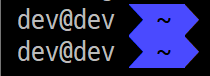

그전 적용하기 전 파란색 화면과 비교해보자.
참고 링크
해당 블로그 운영자에게 링크 남기고 싶다는 댓글을 쓰고 싶었는데 댓글을 남기려면 회원가입을 해야 해서 말을 못 했다.
그렇기 때문에 이 링크는 언제든 사라질 수 있다.
https://velog.io/@dev2820/Ubuntu-oh-my-zsh
[Ubuntu] oh-my-zsh 설치 및 테마 변경
PuTTY 설정해주기에 이어서 zsh를 깔고 테마를 바꿔봅시다. 원래는 bash it을 사용해서 테마를 바꿔 썼는데, bash it이 테마가 oh-my-zsh에 비해 너무 적기도하고, zsh가 bash에 비해 확장성이 좋다고해서
velog.io